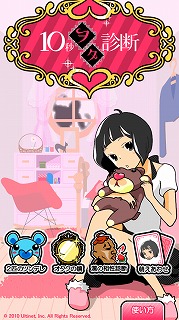レグザフォン(REGZA Phone T-01C)ってどうなのよ?
使いやすいの?
ちょっと大きくない?
と言う質問を受けることがあるが、そのたびに、iPhoneの操作性には劣ると思うけど、これはこれで使いやすいよ。大きさもこのぐらいあったほうが実は良い。
と答えている。
iPhoneをまともに使ったことはないので、比較してどうのこうのと言うのは多分に嘘を含んでいるが、僕の言う事信じて買った人が後から、これならiPhoneの方が全然いいやとか言わないように伏線を張っているような次第ということで勘弁願いたい。
思っていたより早く手に入った、ドコモのレグザフォン(REGZA Phone T-01C)。
使い始めて1週間になるので、その間の感想と何をやってきたかを書き留めておこうと思う。
まず、動作性。
これは、思っていたよりキビキビと動く。アプリの切り替えとか何かで、ぎこちない動きがあるのではないかとも思ったけど、そういう感じは全くない。
電池の持ち。
買ったとき、予備の電池パックを一緒に買おうかと思ったけど、今のところは必要無さそう。行きの電車(1時間ぐらい)でネットをずっとやっていても、電池が半分になるなるなんてことはなかった。前に使っていたN-01よりむしろ電池の持ちは良いように思う。
ただし、GPS機能やWIFIをオフにしているから良くなっているかも知れない。今後、GPS機能は常時オン状態が多くなるので、そこでの電池消耗を見ないといけないような気がする。
日本語入力。
一番気になっていたのが、日本語入力。ソフトウェアキーボードであるレグザフォンでは、入力方法をどうするかを一番に考えた。レグザフォンで日本語入力をするときの変換は、今まで使ってきた携帯と同じ入力方法しか出てこなかった。同じ入力方法とは、「お」を打つのに「あ」を5回タップするというやり方だけど、さすがにこれでは効率が悪すぎるし、打ち方間違いそうなので、それをどうにかしようとしてみた。
調べていくとケータイ入力が初期設定になっているためそれを変更する必要があった。
変更の方法は、「ホーム画面」で「MENU]キーを押して「設定」をタップ。「言語とキーボード」を選択して「ATOK」をタップ。「ソフトウェアキーボード」の「入力方式」をタップすると、「ケータイ入力」「ジェスチャー入力」「ジェスチャー入力Pro」「フリック入力」が選択できるので、ここで「フリック入力」を選択する。
これで、フリック入力が利用可能になる。
ここで出てきた「ジェスチャー入力」。ちょっとの間試してみたが、文字の選択の範囲が広くなるので、自分にあいそうになく使わないことにした。それで、今はフリック入力を極めようとしている。
画面。
ちょっと使わないとすぐ電源が落ちる。これは電源が落ちるということではなくて、パソコンでいうとサスペンドするという感覚が近いかと思うけど、それこそすぐ真っ暗になる。電池の消耗を防ぐためだとは思うけど、あまりに早いのも使いづらいので、暗くなるまでの時間の調節を行った。
「設定」から「サウンド&画面設定」→「バックライト設定」→「消灯までの時間」。ここがデフォルトでは15秒(15秒ならあっという間に暗くなるのも分かる)から30秒に変える。
本体の基本設定は、こんなところで、後はアプリを入れることにした。
Android Marketに入り、良さそうなソフトを探す。
これが、面白いけど大変。あまりにもアプリの数が多すぎてどれがいいのかよく分からず。アプリ一つ一つに評価があるのでそれを頼りに探していくことにした。
しかも、これだけの数があるので、無料のアプリからまずは探してみようとした。
スケジュール
レグザフォンに標準で付いているスケジュールがイマイチ使いづらいので、何かないのかと探してみたが、これはあっさりと見つかった。Calendar Pad。このアプリはGoogleカレンダーと同期を取るので、スマートフォンとPCでカレンダー管理ができるのが良い。ただ僕の場合は、Googleカレンダーを使っているわけではないので、必須ということではないが。このアプリはインストールすると標準のカレンダーに入力していたデータを持ってくるので、もう一回入力しなおすということがない。また、ホーム画面にあるカレンダーとは同期されている。
再起動用(リブート)ソフト
レグザフォンは、長く使っているとアプリがメモリーを食ってしまい、もう立ち上がらなくなる。僕はブラウザでその状態になってしまい、いつの間に数多くのページを立ち上げていたみたいで、新たなページが開けなくなった。こういう場合、電源落として再起動すればいいのだろうが、それはかったるいので、何かアプリはないかと思っていたら、見つけたのがこれ。Fast Reboot。名前のごとく素早くリブートしてくれるので助かる。
twitter用ソフト
twitterをもっと手軽に使えるアプリはないかと思っていて探したのがこのtwicca。せっかく買ったスマートフォンだが、まだtwitterをちゃんとやっていないので、このアプリがいいのか悪いのかは判断できず。
uninstallするアプリ
アプリをどんどん入れていくと、どんどん増えていくので、それをアンインストールするアプリが欲しくなる。それを簡単に行なってくれるのが、文字通り「Uninstaler」と言うアプリ。
タイピング練習ソフト
パソコンではあんなにいっぱいあるタイピング練習ソフトを探してみた。その名も「たいぷぅ」。練習課題が出て、それの順位付けもやってくれるので、暇なときとかの練習に最適ではないかと思う。
動画再生ソフト
iPod nanoより大画面のレグザフォンで動画を見たかったので探したらあった。nswPlayer。軽くシンプル。このぐらいのシンプルさを求めていたのでちょうどよかった。
読書
青空文庫を読めるアプリを探していたら、あった。「青空読手」。アプリをダウンロードして立ち上げて、作者とかランクから本を選択していけば読みたい本が取ってこれる。非常によくできたアプリ。
英語の勉強
英語の勉強しようと(笑)アプリを落としてきた。英単語for高校生。高校生レベルの英単語を勉強できるので、良いかと思うが、できたら英単語for中学生もほしい。
その他にも使っているアプリはあるけど、それはまたの機会ということで。
携帯が途切れる
いろいろなアプリをいれたからなのかどうか分からないが、携帯にいきなりつながらなくなることがある。今3本立っているとか2本立っているとかでFOMAの電波状態がわかるあれだが、×になっているのである。WIFIを使っているわけではないので、純正にFOMAにしか繋がっていないはずなのだが、いきなり×になって繋がらないことが何度かあった。この直し方は分からないので、電源を一回落としている。再起動したら、つながった状態に戻る。
パソコンと携帯の同期
また、パソコンとレグザフォンのファイルを同期したいと思い、何かないかと探してみた。ストレージサービスとかEvernoteとか、メールでファイル送ってしまおうかとも思ったけど、今回は結構大きなファイルだし、もっと簡単な方法がいいなあと思っていた。
ところが、なかなかない。
しょうがないんで、PCとの接続ケーブルでつないでみた。
するとあっさり繋がった。
ところが2回目からはSDカードをパソコンから認識できなくなった。これを再度認識させるためには、レグザフォンの画面左上にUSB接続のマークがあるので、それを下に掻きだすようにドラッグする。
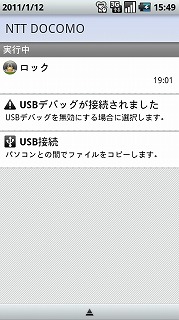
USB接続をタップ、するとパソコンと携帯電話のSDカード間でファイルをコピーするには、「マウント」を選択するとあるのでその通りにすると、リムーバルディスクとして認識する。
ちなみにこのフォルダの中で「メディアフォルダ」は、DCIMの100ARCDCの中になる。